แก้ไข: แอป Youtube ไม่เปิดใน Samsung TV
Samsung นำเสนอทีวีและแผงติดผนังที่มีความละเอียดสูงถึง 8k นอกจากนี้ยังมีคุณสมบัติ “อัจฉริยะ” เพิ่มเติมอีกมากมาย เช่น การเชื่อมต่อ Wifi และ Bluetooth Samsung โหลดทีวีล่วงหน้าด้วยแพลตฟอร์มสตรีมมิ่งวิดีโอมากมายเช่น Youtube, Netflix เป็นต้นอย่างไรก็ตามเมื่อไม่นานมานี้มีรายงานจำนวนมากมาจากแอป Youtube ที่ไม่เปิดตัวบนทีวีและติดอยู่บนหน้าจอสีเงินเมื่อใดก็ตามที่เป็นอยู่ เปิดตัว
อะไรขัดขวางไม่ให้แอป Youtube เปิดตัวในทีวี Samsung
หลังจากได้รับรายงานจำนวนมากจากผู้ใช้หลายคนเราจึงตัดสินใจที่จะตรวจสอบปัญหาและได้จัดทำชุดวิธีแก้ปัญหาหลังจากใช้งานซึ่งปัญหานี้ได้หายไปสำหรับผู้ใช้ส่วนใหญ่ นอกจากนี้ เราได้ตรวจสอบสาเหตุที่ทำให้เกิดปัญหานี้และแสดงรายการไว้ด้านล่าง
- แคช:แคชถูกจัดเก็บโดยแอปพลิเคชันเพื่อลดเวลาในการโหลดและมอบประสบการณ์ที่ราบรื่นยิ่งขึ้น ซึ่งทำได้โดยการบันทึกการกำหนดค่าการเปิดใช้บางอย่างในที่จัดเก็บข้อมูลของอุปกรณ์ และแอปพลิเคชันใช้การกำหนดค่าเหล่านี้เพื่อเปิดใช้แทนที่จะสร้างการกำหนดค่าใหม่ทุกครั้งที่เปิดแอป อย่างไรก็ตาม เมื่อเวลาผ่านไป การกำหนดค่าเหล่านี้อาจได้รับความเสียหายและทำให้เกิดการแทรกแซงกับคุณลักษณะของระบบและแอปพลิเคชันที่สำคัญ ซึ่งหนึ่งในนั้นคือแอป YouTube
- ข้อผิดพลาดทั่วไป:มีรายงานมากมายเกี่ยวกับโทรทัศน์ที่ไม่สามารถเปิดแอพบางตัวได้อย่างถูกต้อง ปัญหานี้แก้ไขได้ในบางครั้งโดยพยายามโหลดแอปอีกครั้งในขณะที่อยู่บนหน้าจอสีเทา
- ใบอนุญาต:ในบางกรณี สมาร์ททีวีบางรุ่นของ Samsung อาจไม่ได้รับอนุญาตให้เรียกใช้ Youtube ขั้นแรก ให้ตรวจสอบว่ารุ่นทีวีของคุณมีความสามารถและได้รับอนุญาตให้ใช้งาน Youtube ได้จริง
เมื่อคุณมีความเข้าใจพื้นฐานเกี่ยวกับธรรมชาติของปัญหาแล้ว เราจะดำเนินการแก้ไขต่อไป ตรวจสอบให้แน่ใจว่าได้นำโซลูชันเหล่านี้ไปใช้ในลำดับเฉพาะตามที่ระบุไว้
โซลูชันที่ 1: เปิดแอปขึ้นมาใหม่
มีข้อบกพร่องกับ ซัมซุงทีวี ซึ่งบางครั้งโหลดแอพไม่ถูกต้อง ดังนั้นในขั้นตอนนี้เราจะบังคับให้ทีวีพยายามโหลดแอปใหม่ในขณะที่อยู่บนหน้าจอสีเทา สำหรับการที่:
- คว้า ของคุณ โทรทัศน์ ระยะไกล และเปิดตัว Youtube แอพ
- หากแอปไปที่ส่วน“สีเทา หน้าจอ” กดปุ่ม “กลับ” และปุ่มลูกศรจะพาคุณไปที่ Samsung Smart HUB
- เลือกแอป Youtube อีกครั้งเพื่อเปิดใช้ใหม่
- ตรวจสอบเพื่อดูว่าปัญหายังคงมีอยู่หรือไม่
โซลูชันที่ 2: การเริ่มต้น Cache ใหม่
เป็นไปได้ว่าข้อมูล "แคช" บางอย่างอาจรบกวนการทำงานของระบบที่สำคัญและทำให้แอปไม่สามารถเปิดได้ ดังนั้นในขั้นตอนนี้ เราจะเริ่มต้นแคชใหม่โดยเปิดเครื่องทีวีจนเต็ม สำหรับการที่:
- กลับ บนทีวีและ ถอดปลั๊ก จากผนังโดยตรง
- กด และ ถือ “พลัง” บนทีวีเป็นเวลาอย่างน้อย “30” วินาที
- เสียบ พลังกลับเข้าและ ตรวจสอบ เพื่อดูว่าปัญหายังคงมีอยู่หรือไม่
โซลูชันที่ 3: รีเซ็ตทีวีเป็นการตั้งค่าเริ่มต้น
ในบางกรณี ทีวีอาจไม่ทำงานจนกว่าจะมีการรีเซ็ตเป็นการตั้งค่าเริ่มต้นของผู้ผลิต ดังนั้น ในขั้นตอนนี้ เราจะทำการรีเซ็ตทีวีกลับเป็นการตั้งค่าจากโรงงานเพื่อพยายามกำจัดปัญหานี้ สำหรับการที่:
- กด "เมนู" ปุ่มบนรีโมท
- คลิกที่ “การตั้งค่า” แล้วเลือก "สนับสนุน".
- เลือก “การวินิจฉัยตนเอง” ตัวเลือกแล้วไฮไลต์แล้วคลิก “รีเซ็ต” ปุ่ม.
- หลังจากเลือกรีเซ็ตแล้ว ระบบจะถามคุณให้ป้อน PIN พินเริ่มต้นควรเป็น “0000” เว้นแต่คุณจะเปลี่ยนด้วยตนเอง
- ป้อน PIN เพื่อยืนยันกระบวนการ จากนั้นทำตามคำแนะนำบนหน้าจอเพื่อรีเซ็ตทีวีสำเร็จ
- หลังจากรีเซ็ตเสร็จแล้ว ให้ตรวจดูว่าปัญหายังคงมีอยู่หรือไม่
โซลูชันที่ 4: ติดตั้ง YouTube ใหม่
ในบางกรณี ปัญหาอาจได้รับการแก้ไขโดยการติดตั้ง Youtube ใหม่ทั้งหมด ดังนั้น ในขั้นตอนนี้ เราจะถอนการติดตั้ง Youtube จากทีวีของเราก่อน แล้วจึงติดตั้งอีกครั้งเพื่อแก้ไขปัญหานี้ สำหรับการที่:
- นำทางไปยัง “แอพ” บนสมาร์ททีวีของคุณแล้วเลือก “การตั้งค่า” จากมุมขวาบน
- คลิกที่ “ยูทูบ” แล้วเลือก “ติดตั้งใหม่”.
- รอให้ทีวีติดตั้งแอพใหม่และตรวจสอบว่าปัญหายังคงมีอยู่หรือไม่
แนวทางที่ 5: แก้ไขเวลา
ในบางกรณี อาจตั้งเวลาไม่ถูกต้องเนื่องจากเกิดข้อผิดพลาดนี้ขึ้น ดังนั้น ขอแนะนำให้แก้ไขเวลาบนทีวีของคุณ และตรวจดูว่าสามารถแก้ไขปัญหาได้หรือไม่ สำหรับการที่:
- นำทางไปยัง “การตั้งค่า” จากนั้นคลิกที่ "ระบบ".
- เลือก “จับเวลา” จากนั้นคลิกที่ "นาฬิกา".
- ตรวจสอบว่าตั้งเวลาของคุณถูกต้องหรือไม่
- หลังจากแก้ไขเวลาแล้ว ให้ตรวจดูว่าปัญหายังคงมีอยู่หรือไม่
บันทึก: หากปัญหายังไม่ได้รับการแก้ไข ให้ลอง อัปเดตเฟิร์มแวร์ ของอุปกรณ์ของคุณและตรวจสอบเพื่อดูว่าสามารถแก้ไขปัญหาได้หรือไม่ นอกจากนี้ ให้ลองล้างประวัติและผลการค้นหาของบัญชี Youtube ของคุณและตรวจสอบว่าสามารถแก้ไขปัญหานี้ได้หรือไม่ ในท้ายที่สุด ยกเลิกการเชื่อมต่ออีเทอร์เน็ตของคุณ และลองเชื่อมต่อกับเครือข่าย Wifi

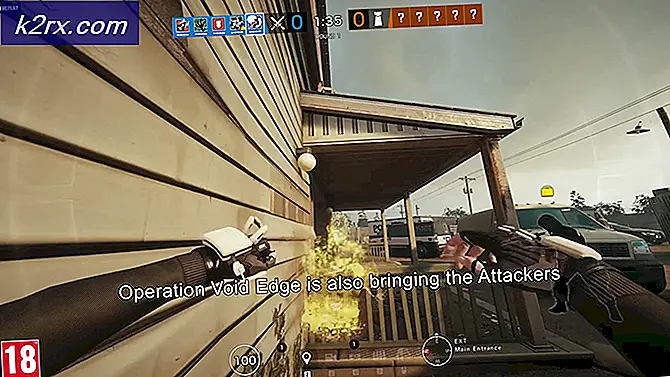
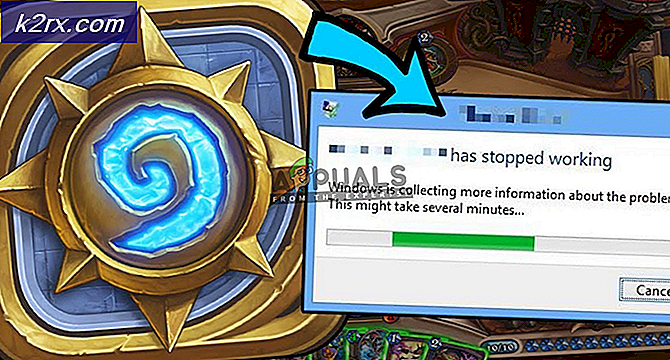
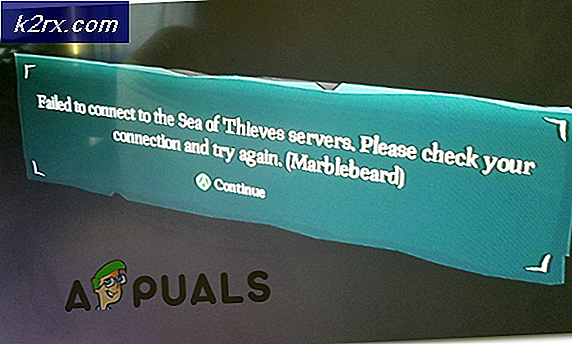

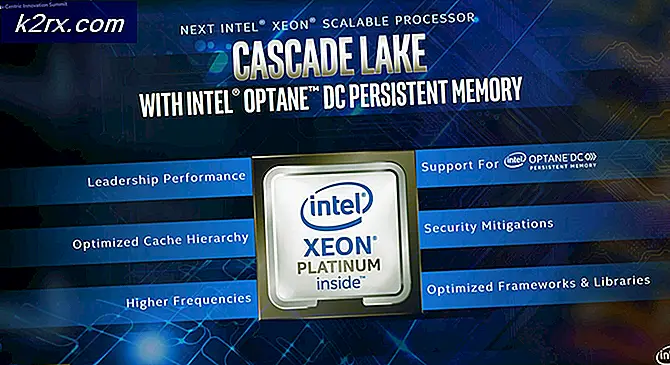
![[อัปเดต: คำชี้แจงเกี่ยวกับ Mfg] บอร์ด SoC ยอดนิยมมีข้อบกพร่องด้านความปลอดภัยที่แก้ไขไม่ได้ ทำให้ส่วนประกอบยานยนต์ อุตสาหกรรม และการทหารจำนวนมากตกอยู่ในความเสี่ยง](http://k2rx.com/img/104168/update-mfg-statement-popular-soc-boards-have-an-unpatchable-security-flaw-leaving-many-automotive-industrial-and-militar-104168.jpeg)
